Ärgern Sie sich darüber, dass das Google At a Glance-Widget auf Ihrem Android-Gerät nicht funktioniert? Möchten Sie dieses Problem beheben? Wenn dem so ist, lesen Sie diesen Artikel weiter. Hier erhalten Sie die 9 besten Lösungen, um dieses Problem problemlos zu beheben.
Um das Problem zu beheben, dass das Google-Auf-einen-Blick-Widget kein Problem anzeigt, können Sie Ihr Gerät neu starten, das Widget entfernen und erneut hinzufügen, Cache-Daten der Google-App löschen und die App-Einstellungen zurücksetzen.
Wenn Sie jedoch eine sofortige Lösung wünschen, können Sie sich für das beste Android Reparatur Werkzeug.
Bevor wir mit den Korrekturen fortfahren, lassen Sie uns etwas mehr über das Google At A Glance Widget im Detail wissen …

Über das Google At A Glance Widget
Das Glance Widget wird als herausragendes Feature für einen Pixel Launcher auf Smartphones eingeführt. Es ist ein einfaches, aber sehr vorteilhaftes Widget, um wichtige Informationen sofort zu erhalten, ohne Anwendungen zu öffnen.
Aber manchmal funktioniert das Widget aus unvorhergesehenen Gründen nicht mehr auf Android. Wenn das Auf einen Blick-Widget auch für Sie nicht richtig funktioniert, müssen Sie daher nach einer Lösung suchen, Google At A Glance Widget reparieren können, das kein Wetter anzeigt.
Wenn dies der Fall ist, scrollen Sie einfach auf dieser Seite nach unten und finden Sie die besten Korrekturen, um das nicht funktionierende Google At A Glance-Widget Samsung/Android mühelos zu beheben.
Wie behebt man, dass das Google At A Glance Widget nicht funktioniert?
Probieren Sie die folgenden Methoden aus, um das Problem „Google At A Glance Widget nicht angezeigt “ auf Android zu lösen.
Liste der Lösungen:
- Beste Software zum Beheben des nicht funktionierenden Google At A Glance Widget
- Starten Sie Ihr Android-Telefon neu
- Fügen Sie das Widget erneut hinzu
- Cache und Daten löschen
- Deinstallieren Sie die Google-Anwendungsupdates
- Erteilen Sie die erforderlichen Berechtigungen
- Entfernen Sie das zweite Konto
- Versuchen Sie es mit einem anderen Launcher
- App-Einstellungen zurücksetzen
Lösung 1: Beste Software zum Beheben des Google At A Glance Widget das nicht funktioniert
Wenn Sie eine sofortige und risikofreie Möglichkeit suchen, dieses Problem zu beheben, möchte ich Ihnen vorschlagen, das Android Reparatur Werkzeug zu verwenden.
Es ist eine professionelle Software, die in der Lage ist, mehrere Fehler und Probleme im Zusammenhang mit Android zu beheben, wie Probleme mit Boot-Loops, Bildschirmflackern, Android-Systemabsturz und andere Android-Probleme, einschließlich Google At a Glance-Widget, das keinen Kalender anzeigt .
Das Beste an diesem vielseitigen Dienstprogramm ist, dass Sie es auch ohne technische Kenntnisse und ohne Datenverlust bedienen können.
Beeil dich! Laden Sie einfach Android Repair herunter und installieren Sie es auf Ihrem Gerät und beheben Sie das hier genannte Problem mit einem einzigen Klick.
Befolgen Sie die einfachen Schritte zur Verwendung dieser Software.

Note: Es wird empfohlen, die Software nur auf Ihren Desktop oder Laptop herunterzuladen und zu verwenden. Es funktioniert nicht auf Mobiltelefonen.
Lösung 2: Starten Sie Ihr Android-Telefon neu
Das Neustarten des Smartphones ist der grundlegende Trick, den Benutzer häufig ausführen, wenn sie auf kleinere / größere Probleme in ihrem Android stoßen.
Wenn das Google At a Glance-Widget nicht funktioniert , sollten Sie daher auch versuchen, Ihr Handy einmal neu zu starten. Halten Sie dazu eine Ein- / Aus- Taste gedrückt , bis die Option Neustart / Neustart auf dem Bildschirm Ihres Telefons angezeigt wird.
Danach müssen Sie auf eine Neustart- Schaltfläche tippen.
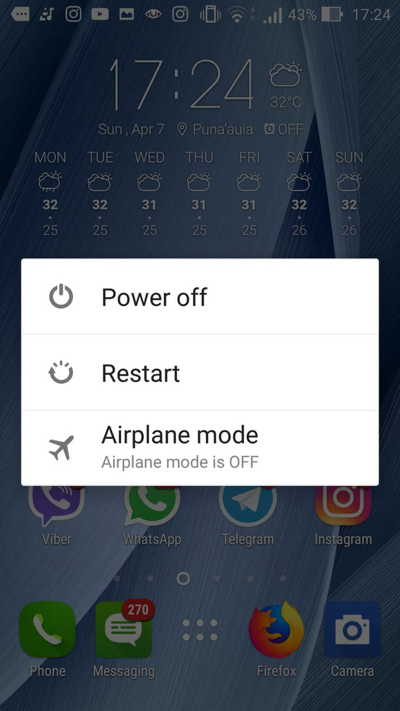
Lösung 3: Widget erneut hinzufügen
Das Entfernen und erneute Hinzufügen des Widgets ist eine weitere effektive Methode, mit der Sie verschiedene Probleme mit jedem Widget beheben können. Daher möchte ich Ihnen auch hier empfehlen, ein Widget zu entfernen und erneut hinzuzufügen.
Dazu müssen Sie das Google At a Glance-Widget berühren und halten, bis Sie einige Optionen sehen. Klicken Sie dann auf ein Symbol oder eine Schaltfläche zum Entfernen .

Danach müssen Sie das Widget erneut hinzufügen, indem Sie eine freie Stelle auf einem Startbildschirm berühren und halten. Klicken Sie hier auf die Widget – Option und dann auf Google >> Auf einen Blick . Einige Launcher erfordern jedoch möglicherweise, dass Sie ein Widget gedrückt halten und auf den Startbildschirm Ihres Telefons ziehen.

Lösung 4: Cache und Daten löschen
Da ein Glance-Widget Teil einer Google-Anwendung ist, müssen Sie Cache-Dateien für Ihre Google-App löschen. Hier sind einfache Schritte, mit denen Sie versuchen können, Cache-Dateien für die Google-App zu löschen und dieses Problem zu beheben:
Schritt 1: Öffnen Sie Einstellungen >> gehen Sie zum App Manager oder zu Apps und Benachrichtigungen .
Schritt 2: Tippen Sie in Alle Apps auf Google .

Schritt 3: Klicken Sie dann auf Speicher & Cache und anschließend auf Cache löschen .

Schritt 4: Tippen Sie zu diesem Zeitpunkt auf die Option Daten löschen.

Schritt 5: Starten Sie Ihr Smartphone neu. Dies sollte das Widget beheben.
Bitte beachten Sie : Durch das Löschen von Cache-Dateien werden Ihre persönlichen Daten nicht entfernt. Trotzdem werden die Google-Anwendungseinstellungen auf ihre Standardwerte zurückgesetzt.
Wenn ein Problem weiterhin besteht, versuchen Sie es mit der nächsten Lösung.
Lösung 5: Deinstallieren Sie die Google-Anwendungsupdates
Eine andere Lösung, mit der Sie versuchen könnten, das Google At a Glance-Widget zu lösen, das kein Wetter anzeigt, besteht darin, die letzten Updates der App zu deinstallieren.
Die Google-Anwendung ist jedoch eine vorinstallierte Anwendung auf Android-Telefonen, weshalb Sie sie nicht deinstallieren können. Sie können jedoch aktuelle Updates deinstallieren.
So können Sie das tun:
- Gehen Sie zunächst zu den Einstellungen und dann zu Apps >> Google
- Tippen Sie auf einem Google-Anwendungsbildschirm auf das 3-Punkt-Symbol , das Sie oben sehen können
- Wählen Sie Updates deinstallieren .
- Starten Sie danach Ihr Mobiltelefon neu.
Lösung 6: Erteilen Sie die erforderlichen Berechtigungen
Manchmal kann es vorkommen, dass das Auf einen Blick-Widget keine Wetterinformationen oder keinen Kalender anzeigt. In einer solchen Situation müssen Sie überprüfen und sicherstellen, dass eine erforderliche Berechtigung vorhanden ist. Um dies zu tun, müssen Sie die folgenden Anweisungen ausführen und das Google At a Glance-Widget funktioniert nicht :
Schritt 1 : Gehen Sie zu einer Einstellungs -App auf Ihrem Gerät >> Apps und klicken Sie dann auf Google.
Schritt 2: Klicken Sie auf die Berechtigungen . Stellen Sie sicher, dass für eine App Kalender- und Standortberechtigungen zulässig sind.

Lösung 7: Entfernen Sie das zweite Konto
Wenn Sie einem anderen Google-Konto Familienrechte gewährt haben und aufgrund dessen Wetterinformationen und Kalender in einem Widget fehlen, rufen Sie die Haushaltsrechte von einem zweiten Konto in der Google-App auf.
Lösung 8: Probieren Sie einen anderen Launcher aus
Im Allgemeinen funktioniert das Auf einen Blick-Widget mit fast allen Android-Launchern. Folglich können Sie zu Ihrem Google Play Store gehen und verschiedene Startprogramme herunterladen, um es zu verwenden.
Auch danach bleibt das Problem bestehen, versuchen Sie es dann mit der nächsten Lösung und beheben Sie das Google At a Glance-Widget Samsung funktioniert nicht .
Lösung 9: App-Einstellungen zurücksetzen
Last but not least, wenn keine der oben genannten Lösungen funktioniert, bleibt Ihnen als letzte Option das Zurücksetzen der App-Einstellungen. Durch Ausführen dieser Methode werden alle Einstellungen, einschließlich Netzwerk, Standort usw., auf die Standardwerte zurückgesetzt.
Gehen Sie dazu einfach zu einer Einstellungs-App , gefolgt von der allgemeinen Verwaltung . Danach müssen Sie auf eine Option zum Zurücksetzen klicken, gefolgt von Alle Einstellungen zurücksetzen oder App -Einstellungen zurücksetzen (je nach Android-Marke unterschiedlich).
Alternativ können Sie zu Einstellungen und dann zu App gehen . Unter „ Alle Apps “ müssen Sie auf das 3-Punkte-Symbol klicken >> „Eine App- Einstellung zurücksetzen“ auswählen .

Der Vorgang ist abgeschlossen…!
FAQ (Häufig gestellte Fragen):
Warum funktioniert mein Widget „Auf einen Blick“ nicht?
Nun, Ihr Google Auf einen Blick-Widget funktioniert möglicherweise aus einem der folgenden Gründe nicht:
- Notwendige Berechtigungen nicht erteilt
- Daten oder Dateien der Google-App zwischenspeichern
- Wegen des zweiten Kontos, das in der Google-App hinzugefügt wurde.
Wie behebe ich, dass Glance Weather nicht angezeigt wird?
Sehen Sie sich die folgenden Korrekturen an, um das Problem zu beheben, dass das Auf einen Blick-Widget auf Android nicht funktioniert:
- Starten Sie Ihr Handy neu.
- Probieren Sie den anderen Launcher aus.
- Widget entfernen und erneut hinzufügen.
- Löschen Sie den Cache und die Daten.
- Deinstallieren Sie die neuesten Google-Anwendungsupdates.
- Erlauben Sie die erforderlichen Berechtigungen.
- Setzen Sie eine App-Einstellung zurück.
- Beseitigen Sie das sekundäre Konto.
Wie erhalte ich das Google-Auf-einen-Blick-Widget?
Um das Google At a Glance-Widget zu erhalten, müssen Sie die Einstellungen öffnen, indem Sie einfach einige Zeit auf ein Widget drücken. Andernfalls können Sie auf Ihrem Telefon zu den Home-Einstellungen und dann zur Option Auf einen Blick gehen.
Wie passt man ein Glance-Widget an?
Um Auf einen Blick anzupassen, drücken Sie einfach lange auf das Widget und klicken Sie dann auf Einstellungen, die auch über die Assistenteneinstellungen und dann auf Personalisierung geöffnet werden können.
Einwickeln
Wenn Sie also auf das Google-Auf-einen-Blick-Widget stoßen, das auf Pixel 2 XL oder Pixel 2 nicht angezeigt wird, müssen Sie die oben aufgeführten Methoden ausprobieren.
Diese Möglichkeiten werden Ihnen definitiv dabei helfen, das Google At a Glance-Widget loszuwerden . Samsung funktioniert nicht .
Abgesehen davon, wenn Sie auf andere Android-bezogene Fehler/Probleme stoßen, können Sie uns gerne auf Facebook oder Twitter kontaktieren .
James Leak is a technology expert and lives in New York. Previously, he was working on Symbian OS and was trying to solve many issues related to it. From childhood, he was very much interested in technology field and loves to write blogs related to Android and other OS. So he maintained that and currently, James is working for de.androiddata-recovery.com where he contribute several articles about errors/issues or data loss situation related to Android. He keeps daily updates on news or rumors or what is happening in this new technology world. Apart from blogging, he loves to travel, play games and reading books.